Font chữ có thể được sử dụng để trang trí, xử lý văn bản hoặc sáng tạo hình ảnh giúp tăng tính thẩm mỹ và phù hợp với nhiều mục đích khác nhau. Tuy nhiên, các font chữ mặc định trên chiếc iPad khó có thể đáp ứng tốt nhu cầu của người dùng song không phải ai cũng biết thêm những phông chữ mới vào iPad. Hôm nay, Trang Công Nghệ sẽ hướng dẫn bạn cách thực hiện chi tiết trong bài viết dưới đây!
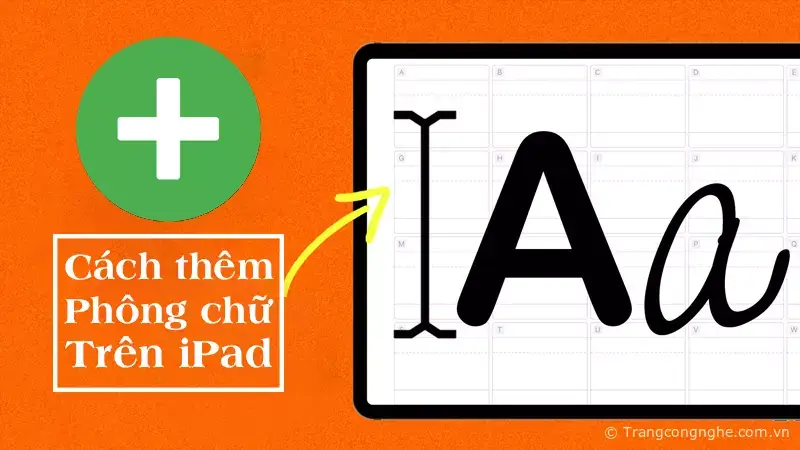
Có lẽ bất cứ ai thường xuyên phải hoàn thành công việc trên iPad đều cần dùng đến nhiều phông chữ ngoài mặc định trong khi xử lý văn bản hoặc sáng tạo hình ảnh. iPad có sẵn một loạt các phông chữ mặc định nhưng nếu bạn đang tìm kiếm một kiểu chữ phù hợp hơn với mục đích của mình, bạn có thể thêm kiểu chữ đó vào iPad.
Cách thiết lập phông chữ trên iPad
Ứng dụng duy nhất bạn cần tới ở đây là iFont. iFont là ứng dụng nhập phông chữ miễn phí và có thể cài đặt các phông chữ được lấy từ nhiều nguồn khác nhau.
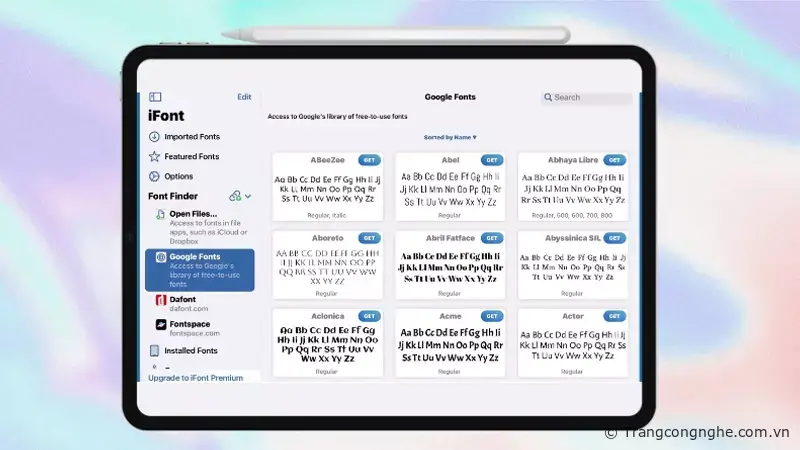
iFont cung cấp phông chữ kèm theo các liên kết dẫn tới các thư viện lớn khác như Google Fonts, Defont và Fontspace. Bạn có thể sử dụng chúng để tìm kiếm phông chữ bạn mong muốn. Nếu đã tìm thấy phông chữ ưng ý, bạn nhấn nút Nhận (Get), sau đó đi tới phần Nhập phông chữ vào iPad của bạn (bên dưới).
Ngoài ra, iFont cũng cho phép upload các kiểu chữ bạn đã tải xuống từ web, mang đến cho bạn nhiều lựa chọn hơn.
- Tìm tệp (font chữ) bạn vừa tải xuống bằng ứng dụng Tệp (File) của iPad. Nó sẽ nằm trong thư mục Tải xuống (Downloads) của bạn trên iPad hoặc iCloud.
- Mở tệp phông chữ bạn đã download, nhấn vào hộp có mũi tên ở góc phải màn hình iPad sau đó chọn iFont từ menu thả xuống.
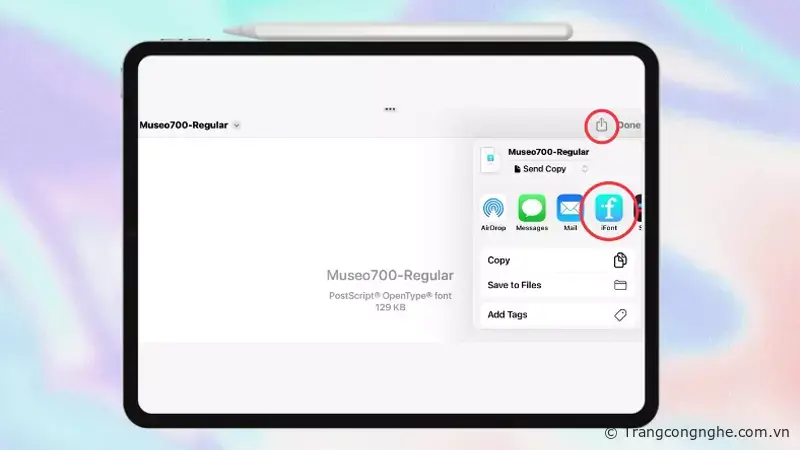
Nhập phông chữ vào iPad của bạn
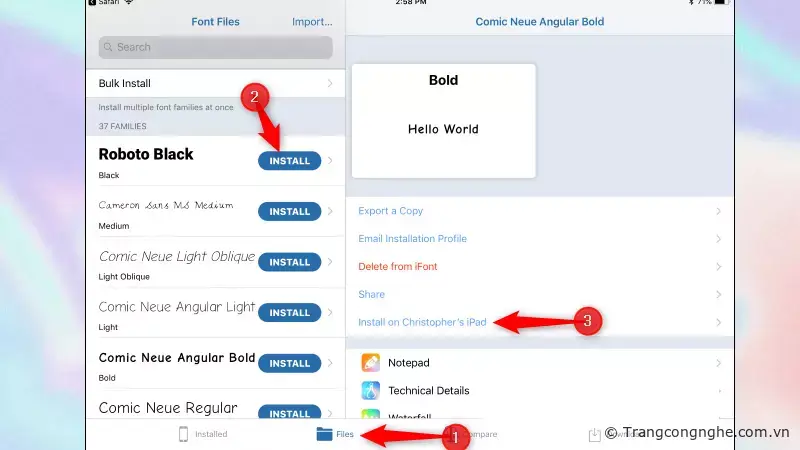
- Trong iFont, nhấp vào Phông chữ đã nhập (Imported Fonts) ở cột bên trái. Tệp bạn vừa thêm sẽ có trong danh sách này.
- Chạm vào tệp. Máy sẽ hiển thị các chi tiết của phông chữ, bao gồm mục Notepad cho phép bạn nháp thử giao diện phông chữ đó.
- Khi đã sẵn sàng, bạn nhấn nút Cài đặt (Install). Thao tác này sẽ mở ra một cửa sổ có nội dung: “Trang web này đang cố tải xuống một hồ sơ cấu hình. Bạn có muốn cho phép điều này?"
- Ấn chọn Cho phép (Allow).
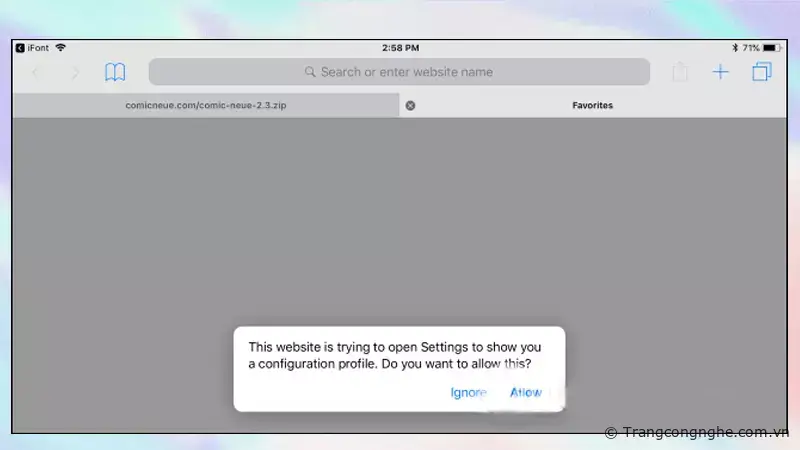
-
Bây giờ hãy vào ứng dụng Cài đặt (Settings) của iPad. Ở cột bên trái, bạn sẽ thấy một mục mới: Hồ sơ đã tải xuống (Profile Downloaded). Chạm vào nó.
Máy sẽ hiển thị một cửa sổ với tùy chọn cài đặt phông chữ.
-
Chọn vào Cài đặt (Install). Bạn sẽ cần nhập mật mã của iPad để tiếp tục.
Tiếp theo sẽ có một cảnh báo nói rằng nó chưa được ký hiện lên.
-
Bạn chỉ cần bỏ qua và nhấn vào Cài đặt (Install) lần nữa trên cửa sổ bật lên cuối cùng để hoàn tất.
Truy cập ứng dụng iPad mà bạn muốn sử dụng phông chữ mới và kiểm tra. Phông chữ mới giờ đây đã hiển thị và sẵn sàng để sử dụng.
Mọi ứng dụng trên iPad hỗ trợ phông chữ sẽ có quyền truy cập vào phông chữ bạn vừa thêm.
Nếu vào Settings > General > VPN & Device Management, bạn sẽ thấy các kiểu chữ đã cài đặt trước đó. Bạn có thể phân biệt chúng với các phông chữ khác vì chúng đều được gắn nhãn “iFont”.
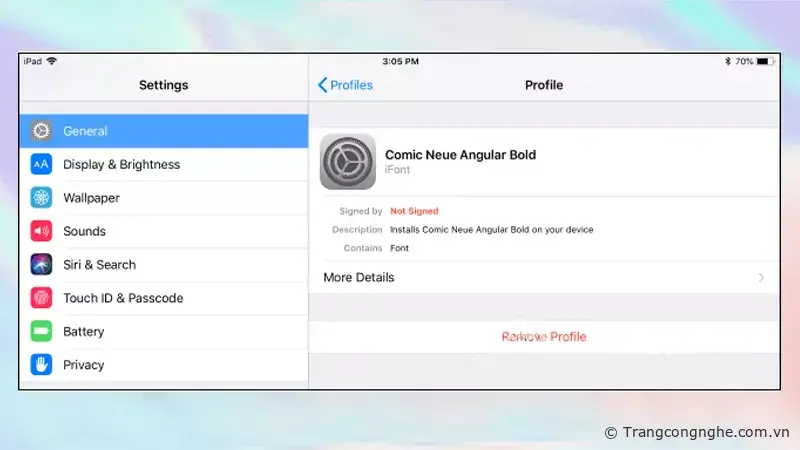
Từ đây, bạn cũng có thể xóa phông chữ bằng cách nhấn vào phông chữ đó, sau đó chọn Gỡ bỏ hồ sơ (Remove Profile).
Bài viết này đã hướng dẫn bạn cách thay đổi, thêm phông chữ trên iPad cực đơn giản, bạn đã biết cách cài thêm phông chữ cho iPad của mình chưa? Đừng quên theo dõi Trang Công Nghệ để biết thêm nhiều mẹo hay hữu ích nhé!
TH (phapluatxahoi.kinhtedothi.vn)

 Diệu Linh
Diệu Linh

















